福利厚生倶楽部(reloclub)などでnanacoギフトを割安で購入できますが、登録のためにはコードの手入力が必要なため非常に面倒です。
この登録作業をPower Automate for desktopで自動化することが出来ます。
この記事を読んで、お得にnanacoギフトを手に入れつつPower Automate for desktopの使い方を勉強しましょう!
この記事は以下のような方におすすめです。
- 社内でOffice365を利用している方
- 会社の福利厚生として福利厚生倶楽部(reloclub)を利用できる方
- お得にnanacoギフトを購入したい方
- Power Automate for desktop(RPA)でできることを知りたい方
フローの全体像
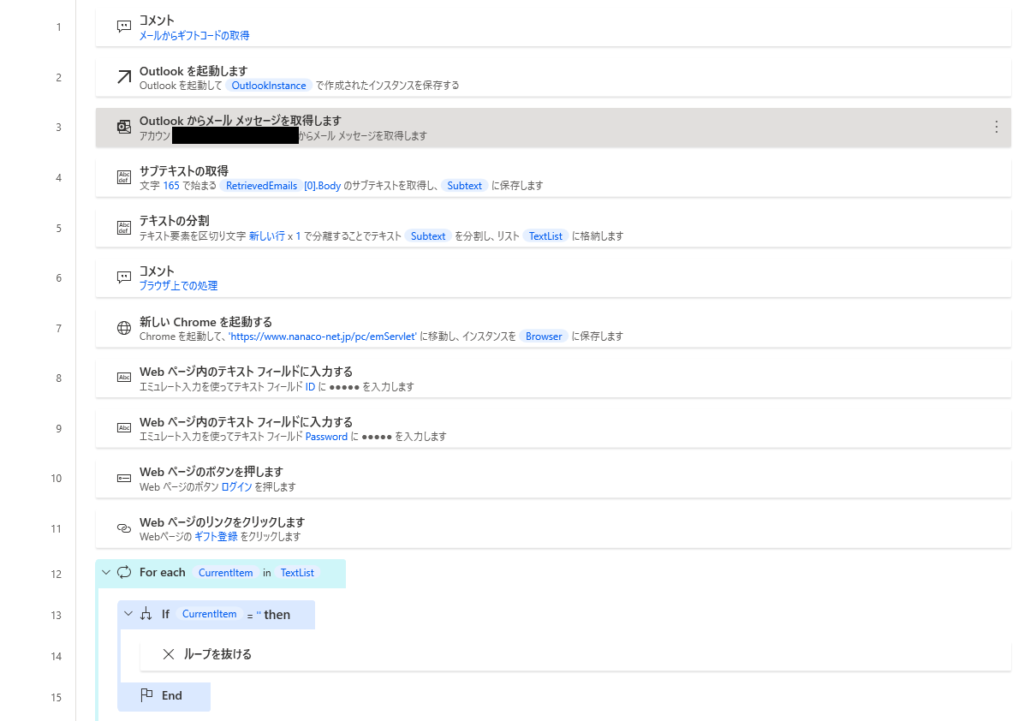
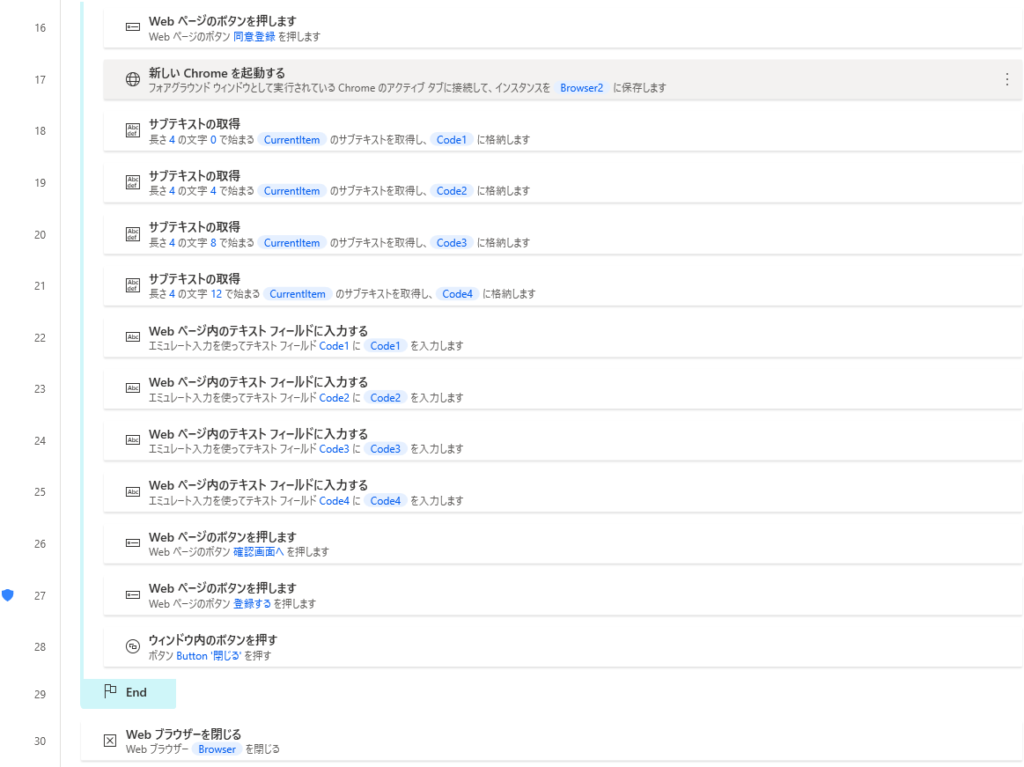
作り方
Outlookを起動します
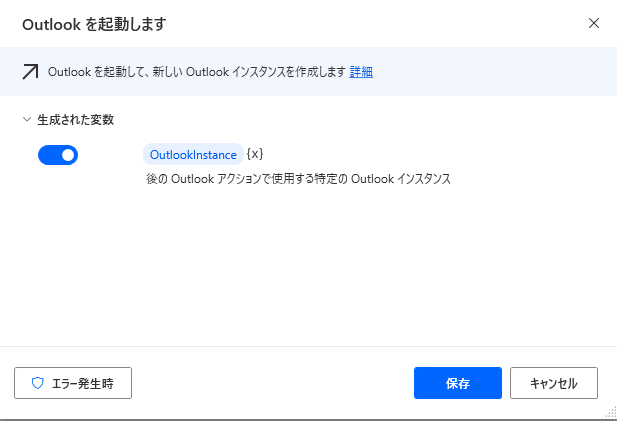
Outlookを起動します アクションを用いて、Outlookのデスクトップアプリを起動します。
※アクションの検索にOutlook を起動しますと入力すると、すぐに該当アクションを見つけられます。
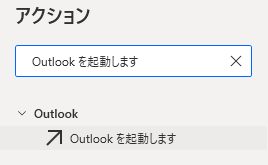
Outlookからメール メッセージを取得します
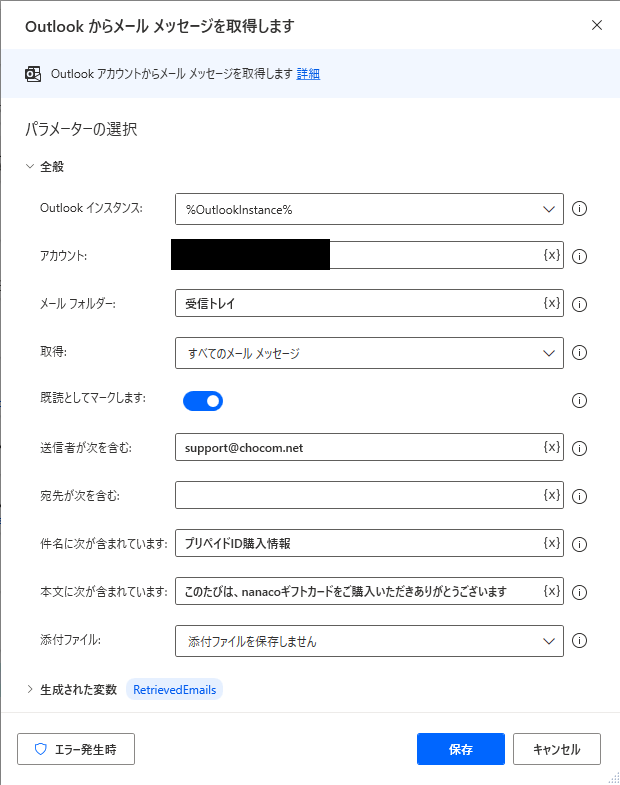
Outlookからメール メッセージを取得しますアクションを用いて、条件に一致するメールの情報を取得します。
私は上記画像のパラメータでギフトコードが記載されたメールを取得出来ますが、取得できない場合はパラメータを変更してみてください。
サブテキストの取得
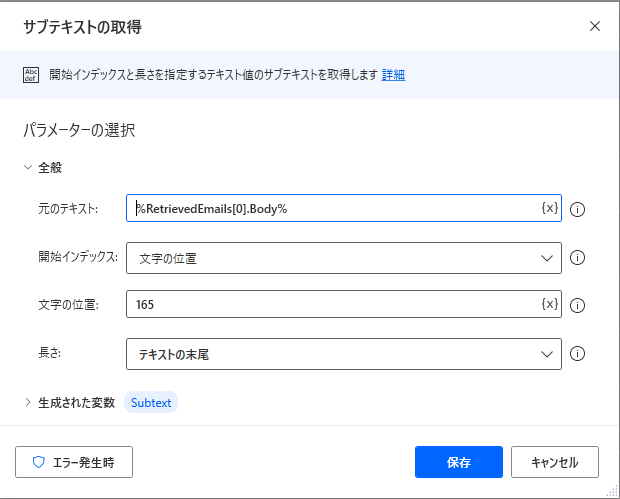
Outlookからメール メッセージを取得しますで取得したメールの情報から、ギフトコードが記載されている部分のみ抜き出します。
簡単にテキストの位置が165文字目から最後までを指定して抜き出していますが、不安な場合は正規表現などを使ってみてください。
ちなみに%RetrievedEmails[0].Body%は、RetrievedEmailsという変数に格納された複数のメール情報の、[0]番目の本文(.Body)を呼び出しています。
テキストの分割
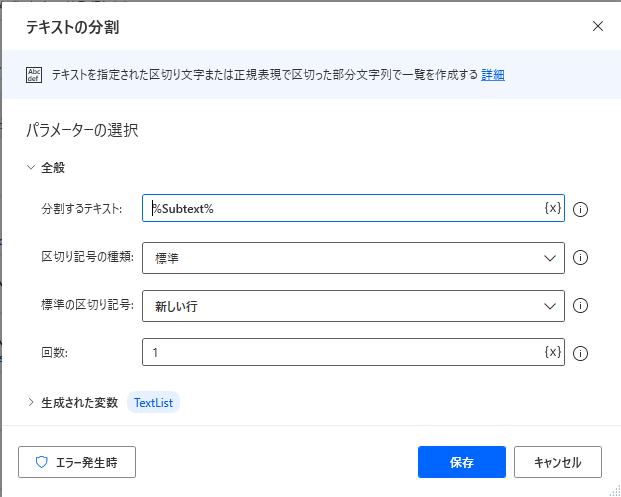
繰り返し処理するために、ギフトコードを文字列からリスト形式に変換します。
新しいChromeを起動する
これより先は以下のどちらかの方法でフローを作成してください。
・nanacoログインからギフトコード登録までをレコーダーで記録した後に、この記事に記載のプロパティに調整する
・記事の内容と同じようにアクションを追加して、後からUI要素を記録して調整する
※本記事の最後にUI要素の取得方法を紹介しています。
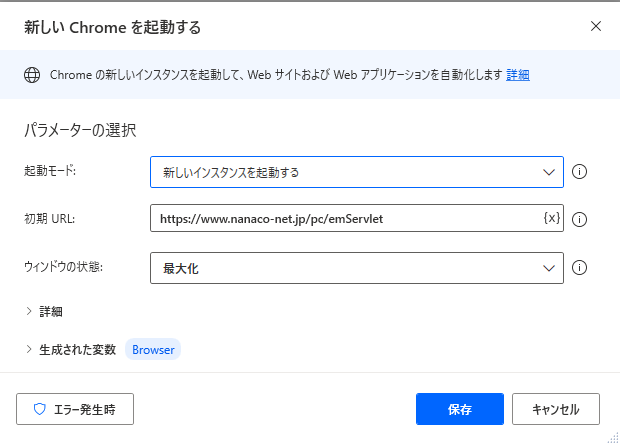
Chromeを起動して、nanacoのログイン画面を表示します。
Web ページ内のテキスト フィールドに入力する
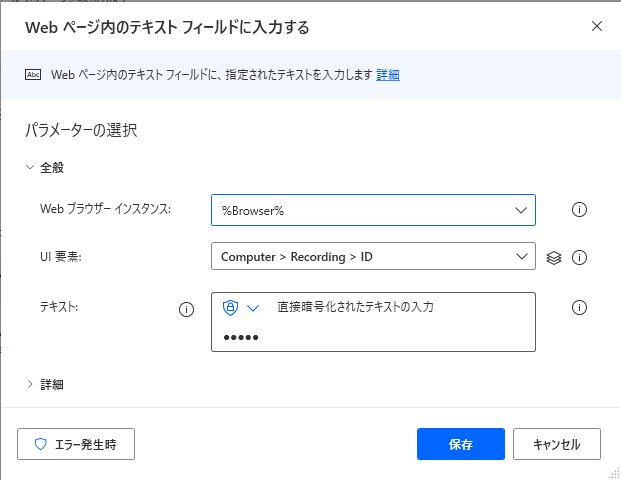

ログインページ内のnanaco番号入力欄にnanaco番号のテキストを入力します。
Web ページ内のテキスト フィールドに入力する
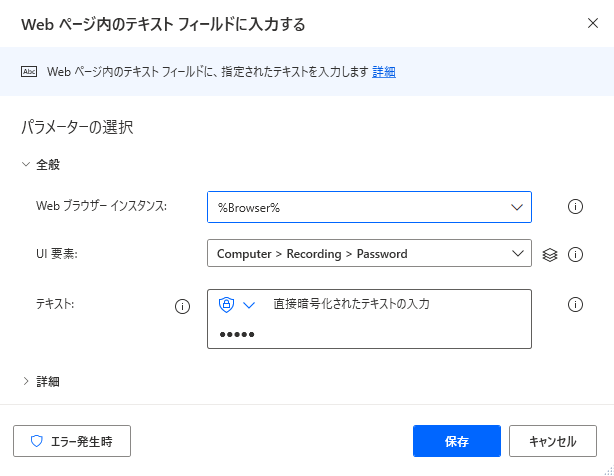

ログインページ内のパスワード入力欄にパスワードのテキストを入力します。
Web ページのボタンを押します
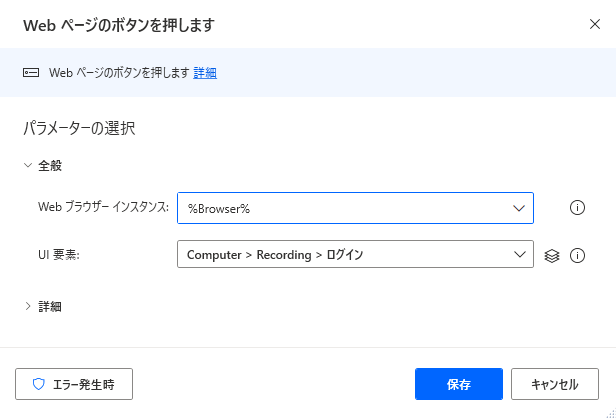
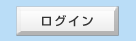
ログインページ内のログインボタンをクリックする動作です。
Web ページのリンクをクリックします
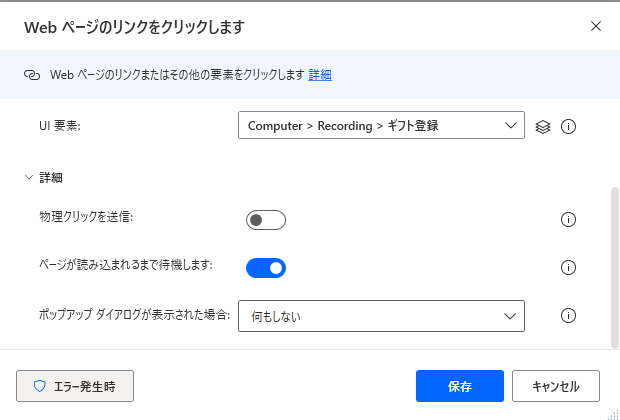
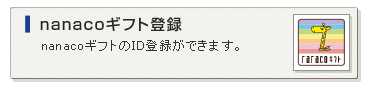
nanaco会員メニュー内の、nanacoギフト登録のボタンをクリックします。
For each
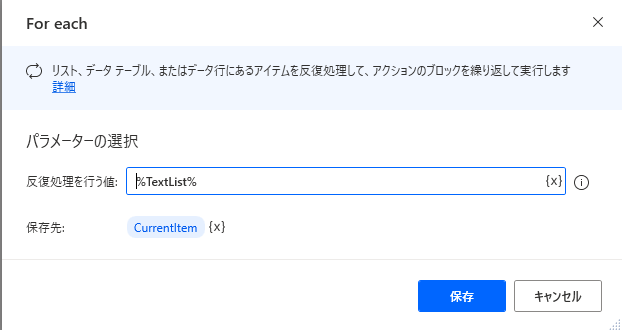
ギフトコードごとに登録動作の繰り返し処理を行います。
ここから最後のブラウザーを閉じるアクションの前までは繰り返し処理の中の処理ですのでご注意ください。
Web ページのボタンを押します
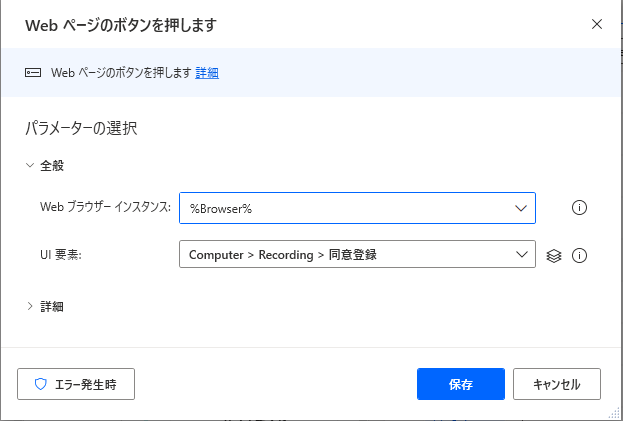
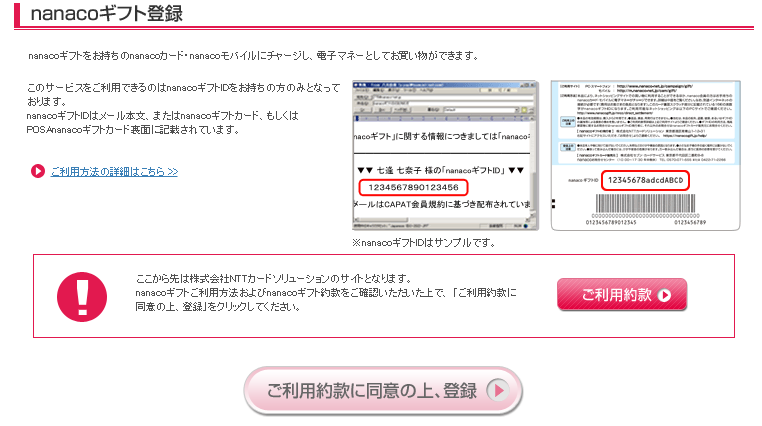
「ご利用約款に同意の上、登録」ボタンをクリックして、ギフトコード登録用のウインドウを表示させます。
新しい Chromeを起動する
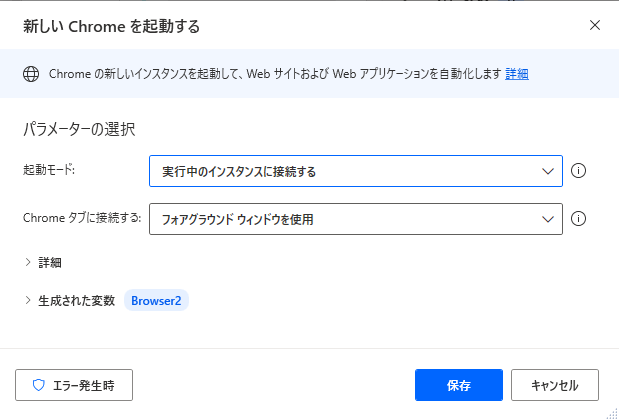
ギフトコード登録用のウインドウを、操作する画面として認識させます。
サブテキストの取得×4
16文字のギフトコードを4分割にして、それぞれCode1~Code4の変数に格納します。
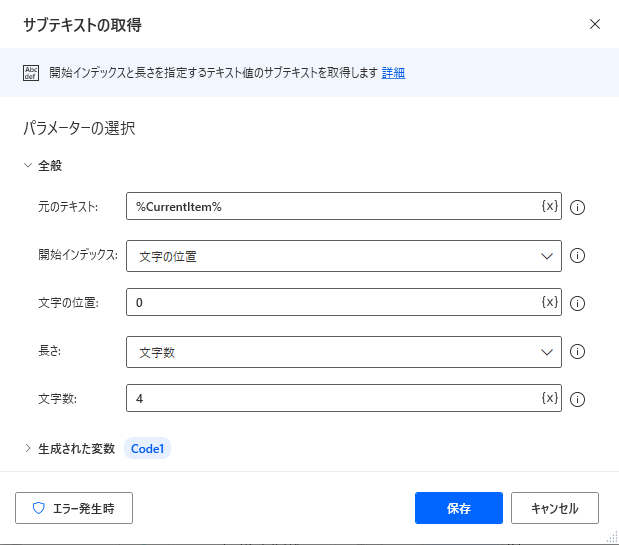
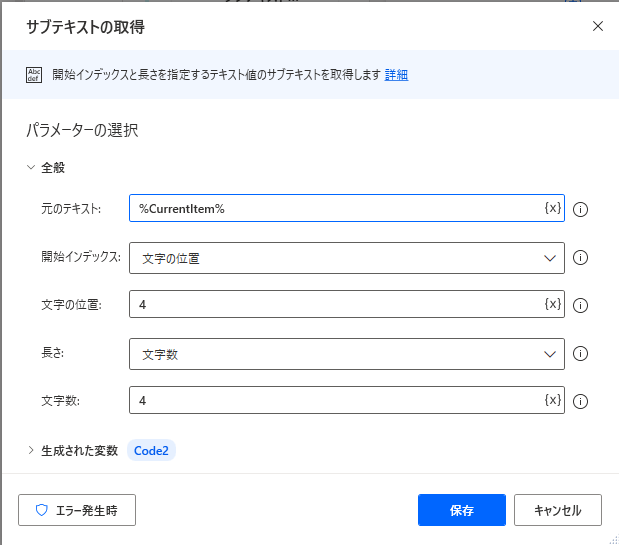
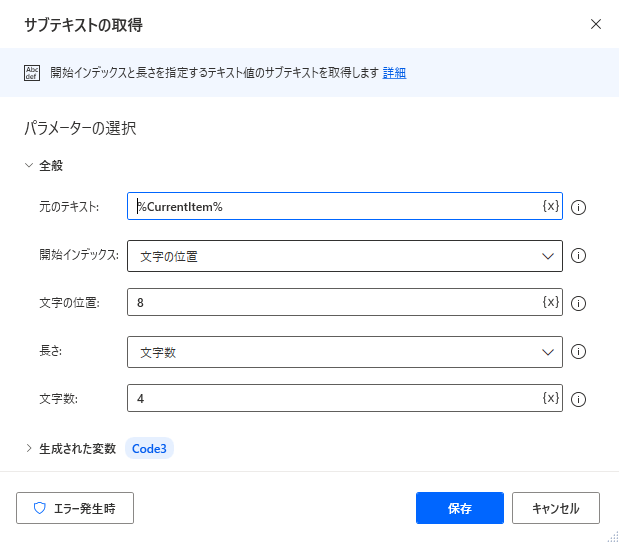
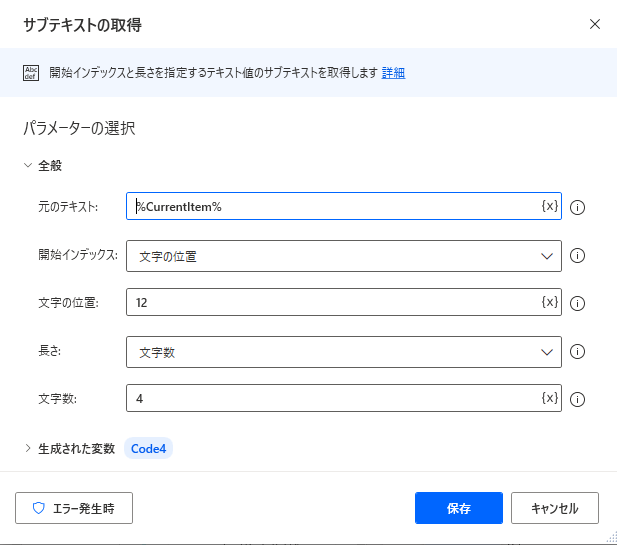
Web ページ内のテキスト フィールドに入力する×4
サブテキストの取得で分割したテキストを、それぞれに該当するフィールドに入力します。
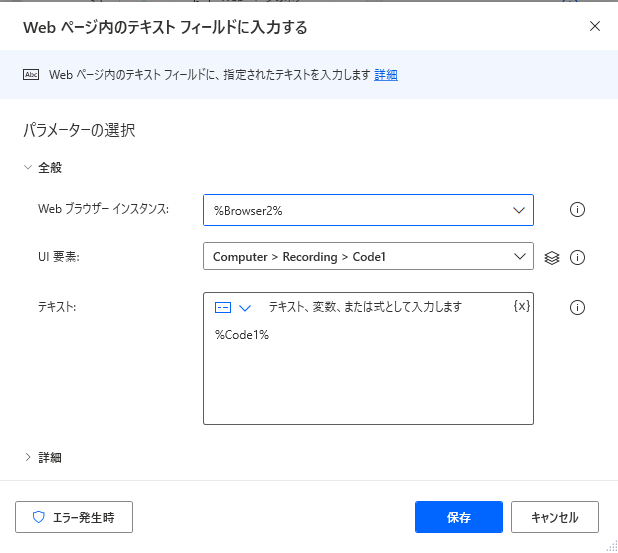
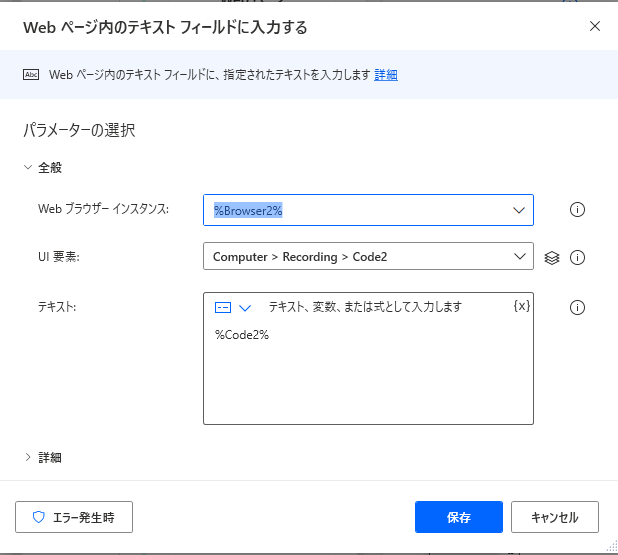
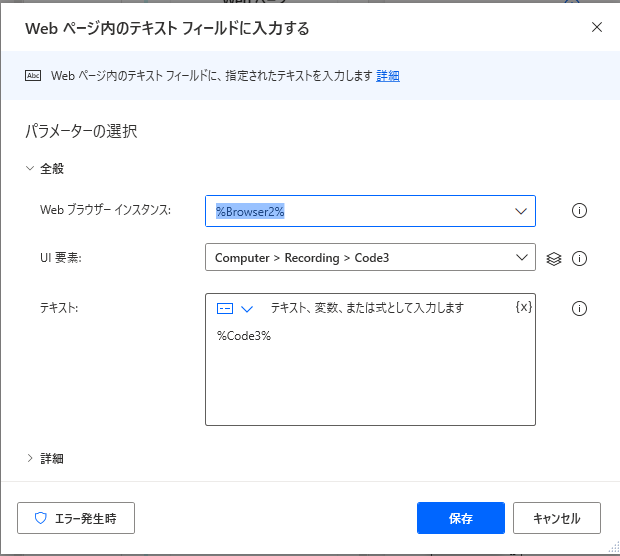
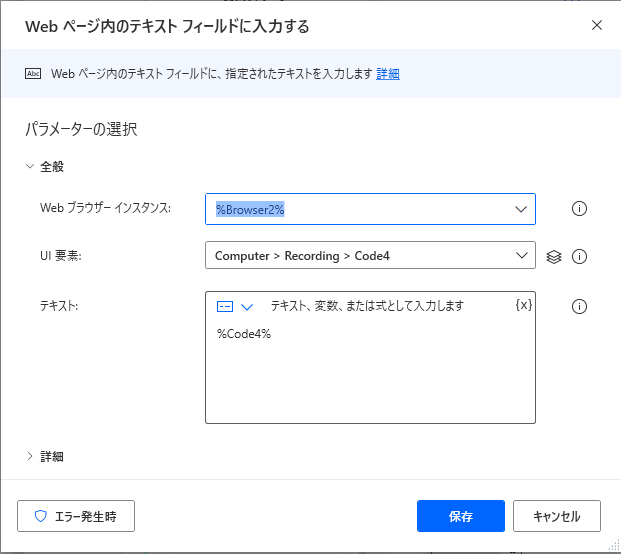
Web ページのボタンを押します
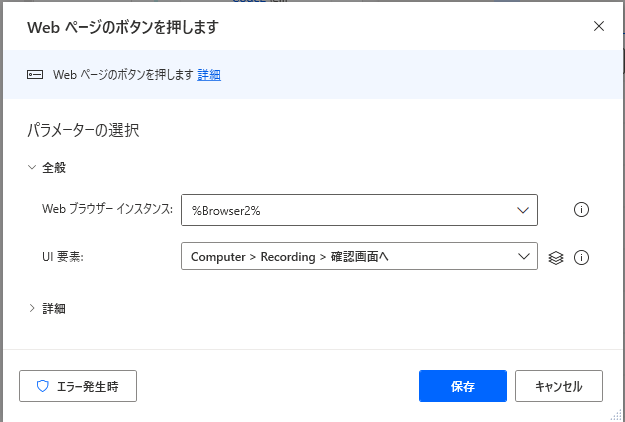
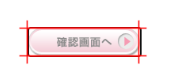
ギフトコードを入力後、確認画面へ遷移するボタンをクリックします。
Web ページのボタンを押します

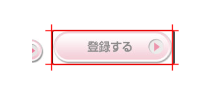
確認画面で登録するボタンをクリックします。
コードに誤りがあったり、既に登録されていた場合にエラーが出てフローが止まってしまわないように、上記画面でエラー発生時をクリックして下記画面のようにエラー時の処理を設定します。
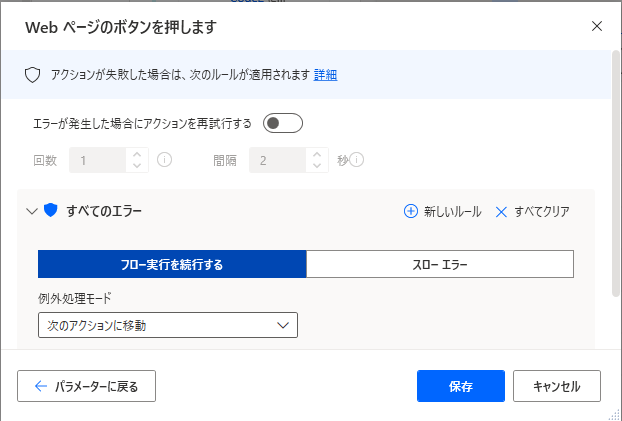
Web ブラウザーを閉じる
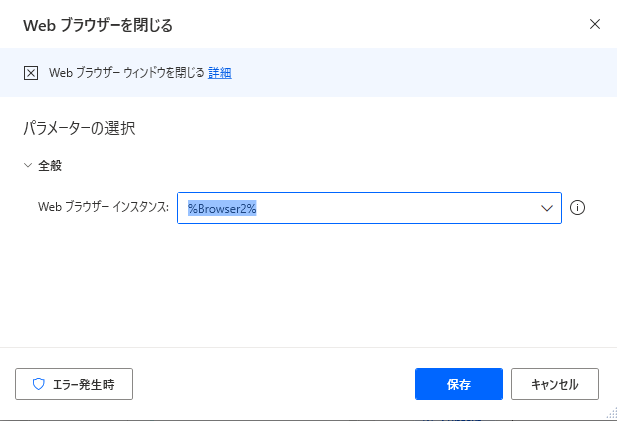
ギフトコード登録用のウインドウ(Browser2)を閉じます。
ここまでが繰り返し処理するアクションです。
Web ブラウザーを閉じる
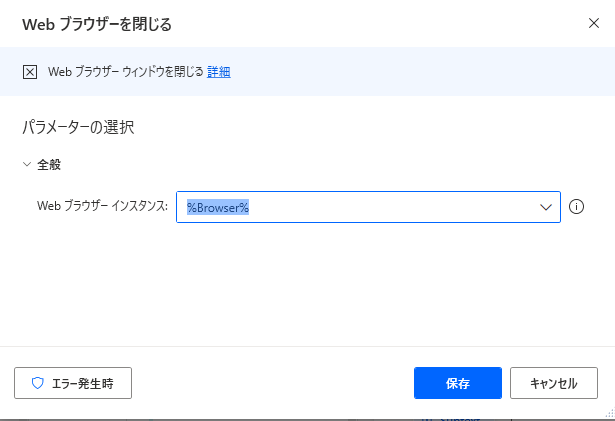
すべてのギフトコードを入力後(繰り返し処理終了後)にnanaco会員メニュー(Browser)を閉じます。
UI要素の取得方法
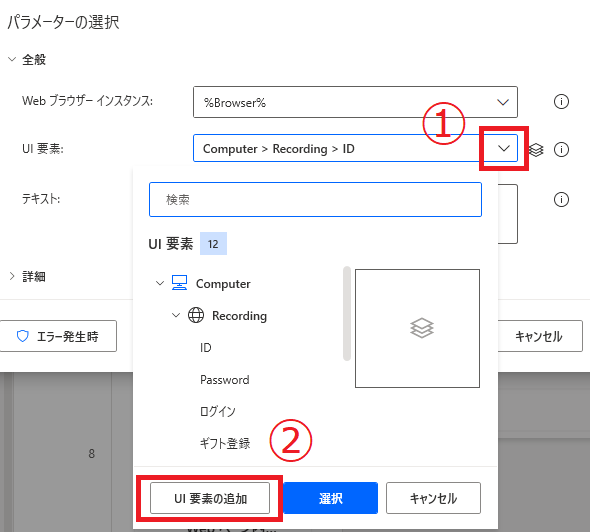
UI要素を入力する必要があるアクションで、上記の画面に沿ってクリックします。
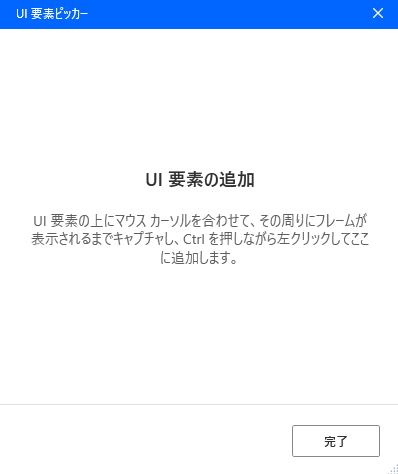
②クリック後にUI要素ピッカーが立ち上がるので、Ctrlキーを押しながら記録したいUI要素をクリックします。

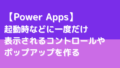


コメント